Androidスマートフォン上の重要な写真、メッセージ、連絡先を誤って削除してしまいましたか?あなたは一人ではありません。ありがたいことに、Aiseesoft FoneLab Android Data Recovery のようなAndroidデータ回復ツールは、失われたファイルを数回クリックするだけで回復できることを約束しています。しかし、それは本当に信頼できるのでしょうか?主張したものはすべて回収されるのでしょうか?
このAiseesoft FoneLab Android Data Recoveryのレビューでは、その機能、サポートされているファイルタイプ、長所と短所、価格、実際のユーザーからのフィードバックについて包括的に説明します。このレビューが終わるまでに、このツールが誇大宣伝に応えているかどうか、そしてAndroidデータ回復のニーズに適したソリューションであるかどうかがわかるでしょう。
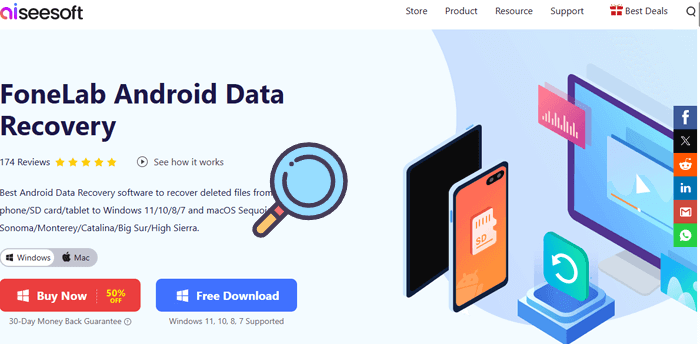
Aiseesoft FoneLab Android Data Recovery は、 Androidスマートフォンやタブレットから紛失または削除されたファイルを回復するように設計されています。その際立った機能は次のとおりです。
*バックアップなしのデータ復元:以前のバックアップがなくても、削除されたメッセージ、連絡先、通話記録、メディアを復元します。
*復元前のプレビュー:ユーザーは復元する前にデータをプレビューできます。
*複数のブランドのサポート: Samsung、Huawei、Xiaomi、OPPO、Google Pixel などで動作します。
*シンプルなインターフェイス:明確な回復手順を備えた初心者向けの UI。
*幅広い互換性: Android OS 4.0以降をサポートします。
FoneLab は、さまざまな種類のファイルの回復をサポートしています。
誤って削除したりシステム障害によりデータを失った場合でも、FoneLab は幅広い回復状況をカバーします。
FoneLab は 3 つのライセンス オプションを提供します。
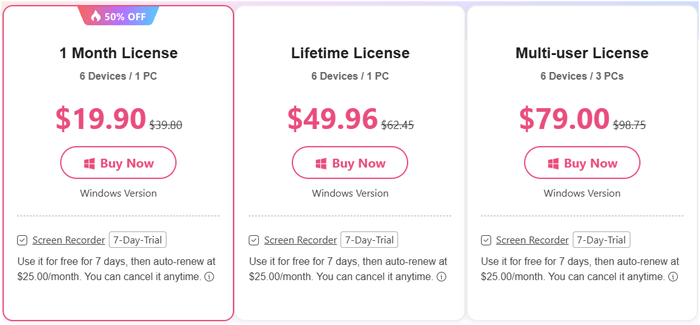
注:この記事に記載されている価格は執筆時点で正確です。最新の価格については公式ウェブサイトをご確認ください。
| 長所 | 短所 |
| 複数のデータタイプを回復します | 無料版ではプレビューのみが可能で、実際の復元はできません |
| シンプルでクリーンなユーザーインターフェイス | 高度なデータ回復には、デバイスのルート化が必要になる場合があります |
| ほとんどのAndroidデバイスと互換性があります | ストレージボリュームが大きい場合、スキャンが遅くなる場合があります |
| 復元前のプレビュー | 一部の競合他社と比較して少し高価です |
Trustpilot と技術フォーラムに基づいて、Aiseesoft FoneLab は使いやすさと連絡先とテキスト メッセージの回復の成功に関して、ほとんど肯定的なレビューを受けています。ただし、一部のユーザーは、携帯電話をルート化せずにメディアを回復する際の問題と、デバイスのストレージ サイズによってスキャン速度が異なると報告しました。実際のユーザーのコメントをいくつか紹介します。
「私はAndroid用の信頼できるデータ復元ツールを探していました。Aiseesoft FoneLab は期待を裏切りませんでした。連絡先からメッセージに至るまですべてを復元し、永久に失われたと思っていたファイルさえも復元してくれました。」
- ローラ著
「ついに Samsung 製携帯電話で USB デバッグを有効にしました。助けてくれてありがとう! このプログラムは、失われたテキスト メッセージを本当に復元できます。」
- ジジ著
「誤って携帯電話から重要な写真を削除してしまいましたが、このツールのおかげで簡単に復元できました。プロセスは簡単で、技術的な知識は必要ありませんでした。」
- ローラ著
このセクションでは、ソフトウェアを使用してAndroidスマートフォン上の削除された WhatsApp データを復元する方法を説明します。
ステップ 1. まず、コンピュータにソフトウェアをインストールし、「 Android Data Recovery」モードを選択します。
ステップ 2. Androidデバイスを USB 経由で接続し、プログラムが携帯電話を認識できるように USB デバッグが有効になっていることを確認します。次に、「OK」をクリックして続行します。

ステップ 3. 次に、データタイプのリストから「WhatsApp」を選択し、「次へ」をクリックしてスキャンを開始します。ソフトウェアは、デバイスに root 化ツールをインストールするように求めます。インストールしたら、ディープ スキャンを許可するために必要な権限を付与します。

ステップ 4. スキャンが完了すると、スキャンが終了したことを示す通知が届きます。 「OK」をクリックし、左側のパネルを使用してスキャンしたデータをプレビューします。 「WhatsApp」セクションに移動し、「回復」をクリックして回復されたファイルを保存します。

Aiseesoft FoneLab は強力な機能を提供しますが、スキャン速度、データ互換性、一部のユーザー向けの価格設定などの分野ではまだ改善の余地があります。よりプロフェッショナルで費用対効果の高い代替手段をお探しの場合は、 Coolmuster Lab.Fone for Android(Androidデータ復元)を試してみることを強くお勧めします。このツールは、より幅広いデバイスのサポート、より高速なスキャン、よりユーザーフレンドリーなエクスペリエンスを備えた信頼性の高いデータ回復を提供するように設計されています。
Coolmuster Lab.Fone for Android(Androidデータ復元)高い復元成功率とユーザーフレンドリーなデザインにより、市場で傑出した包括的なデータ復元ソリューションです。ユーザーがさまざまな失われたファイルを復元できる高度な回復機能を提供します。その主な機能を詳しく見てみましょう。
Coolmuster Lab.Fone for Android(Androidデータ復元)を使用して、削除されたAndroidファイルを復元する方法?
01まず、 Coolmuster Lab.Fone for Android(Androidデータ復元)コンピュータにダウンロードしてインストールします。
02ソフトウェアを起動し、USB ケーブルを使用してAndroidデバイスをコンピュータに接続します。デバイスで USB デバッグが有効になっていることを確認してください。

03デバイスが認識されると、連絡先、メッセージ、写真など、回復したいデータの種類をプログラムで選択できるようになります。希望のデータタイプを選択し、「次へ」をクリックします。

04ソフトウェアは、紛失または削除されたファイルを見つけるためにデバイスのスキャンを実行します (「ディープ スキャン」または「クイック スキャン」を選択できます)。スキャンが完了すると、回復可能なデータのリストが表示されます。

05続行する前に、回復可能なファイルをプレビューできます。回復したいアイテムを選択し、「回復」をクリックしてコンピュータに保存します。

ビデオガイド
Aiseesoft FoneLab Android Data Recovery は、 Androidスマートフォン上の重要なデータを誤って削除してしまったユーザーにとって信頼できるソリューションです。わかりやすいインターフェイスを提供し、幅広い種類のファイルをサポートし、ほとんどの回復シナリオで良好な結果をもたらします。ただし、詳細なリカバリのための root 化への依存と、無料版の機能が制限されていることが、一部のユーザーにとって欠点になる可能性があります。
より柔軟で手頃な価格の代替手段を探している場合は、 Coolmuster Lab.Fone for Android(Androidデータ復元)を検討する価値があります。
関連記事:
Aiseesoft FoneLab iPhone データ復元レビュー: 機能、長所、短所
Fonelab 壊れたデータ抽出のレビュー: 知っておくべきことすべて





